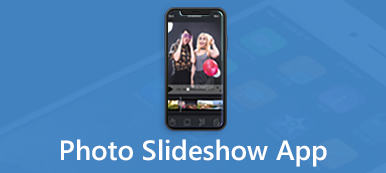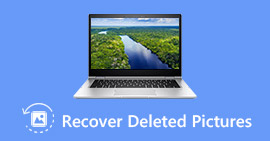Adobe Illustrator kullanımı sırasında Illustrator çökme sorununu bir anda yaşayabilirsiniz. Düzenlemekte olduğunuz Illustrator dosyası, bir yazılım çökmesi olduğunda kaybolacaktır. Nasıl yapılacağını biliyor musun Illustrator dosyasını kurtar?
Bazı durumlarda, Illustrator'da vektör tasarımı, 3-D oluşturma veya perspektif çizimi gerçekleştirmek oldukça uzun zaman alabilir. Yani, yapamazsan çok can sıkıcı olacak çökme sonrasında bir illustrator dosyasını kurtar.
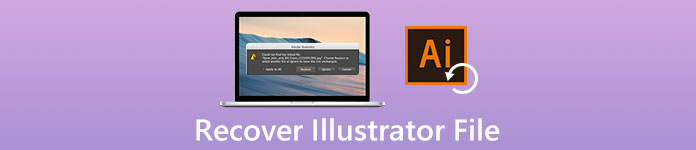
Illustrator'ın aniden çökmesi ve AI dosyalarını kaydetmeyi unuttuğunuz durumla mı karşı karşıyasınız? İşte bu yazıda, size yardımcı olacak 3 etkili çözümü paylaşacağız. Illustrator dosyalarını kurtar kolaylıkla.
- Bölüm 1. Bir Çöküşten Sonra Illustrator Dosyasını Kurtarma
- Bölüm 2. Illustrator Dosyasını Yedekleme Dosyalarından Kurtarma
- Bölüm 3. Kayıp veya Kaydedilmemiş Illustrator Dosyalarını Kurtarmanın En İyi Yolu
- Bölüm 4. Illustrator Dosyasını Kurtarma Hakkında SSS
Bölüm 1. Bir Çöküşten Sonra Illustrator Dosyası Nasıl Kurtarılır
Illustrator'ın Otomatik kaydetme özelliğini etkinleştirdiyseniz, çökme sonrasında Illustrator dosyasını kurtarmak için buna güvenebilirsiniz. Bir kilitlenme yaşadığınızda, Illustrator'ı yeniden başlatmak, AI dosyasını kurtarma dosyasından hemen kurtarmanıza yardımcı olur. Aşağıdaki kılavuz, bir çökmeden sonra bir Illustrator dosyasını ayrıntılarıyla nasıl kurtaracağınızı gösterecektir.
Illustrator çöktüğünde kapatabilir veya çıkmaya zorlayabilir ve ardından yeniden başlatabilirsiniz. Bundan sonra, Kurtarılan son eki olan AI dosyası üst çubukta görünecektir. Bu otomatik kurtarma, kaydedilmemiş tüm AI dosyalarınızı Kurtarılan son ek ile açabilir.
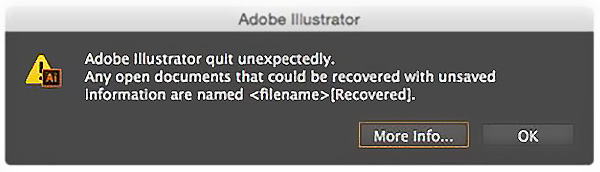
Otomatik olarak kurtarılan Illustrator dosyasını tıklayıp kontrol edebilirsiniz. Kurtarmak istediğiniz Illustrator dosyasını seçin ve ardından fileto üst menü çubuğunda. Açılır listeden şunu seçin: Farklı Kaydet Bilgisayarınızda bu AI dosyasının bir kopyasını oluşturma seçeneği.
Benzer kaydedilmemiş Excel dosyasını kurtarma, bu yol ayrıca otomatik olarak kaydedilen Excel dosyasını kolayca geri bulmanıza yardımcı olabilir.
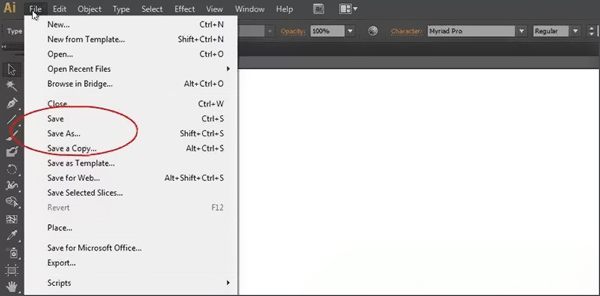
Bölüm 2. Illustrator Dosyası Yedekleme Dosyalarından Nasıl Kurtarılır
Bazı durumlarda, Illustrator'ı yeniden başlattığınızda kaydedilmemiş AI dosyalarının görünmediğini ve kurtarılmış olarak işaretlendiğini fark edebilirsiniz. Bu durumda, kaydedilmemiş Illustrator dosyalarını yedeklemelerden kurtarmayı seçebilirsiniz.
Illustrator otomatik kurtarma özelliği, düzenli aralıklarla dosyanızın bir kopyasını otomatik olarak kaydeder. Tüm bu dosyalar varsayılan bir dosya klasörüne kaydedilecektir. Illustrator'da bir kilitlenme yaşadığınızda, AI dosyalarınızı geri bulmak için bunlara gidebilirsiniz.
Windows PC'de Adobe Illustrator kullanıyorsanız, C: \ Users \ konumuna gidebilirsiniz.
Mac kullanıcıları için, Illustrator dosyasını kurtarmak için <kullanıcı adınız> \ Library \ Preferences \ Adobe Illustrator [version] Settings \ en_US \ Adobe Illustrator Prefs konumuna gidebilirsiniz.
Kaydedilmemiş Illustrator dosyasını CS5, CS6'da kurtarmak veya yanlışlıkla silinen AI dosyanızı almak isteyip istemediğinizi yedekleme dosyalarından kurtarmayı deneyebilirsiniz.
Bölüm 3. Kayıp veya Kaydedilmemiş Illustrator Dosyalarını Kurtarmanın En İyi Yolu
Illustrator'da Otomatik Kaydet özelliğini etkinleştirmediyseniz ve AI dosyalarınızı yedekleme dosyalarından bulamazsanız ne olur? Kaydedilmemiş veya yanlışlıkla silinmiş Illustrator dosyalarını kurtarmak istiyorsanız, güçlü Veri Kurtarma. Illustrator dosyaları dahil bilgisayarınızdaki her tür dosyayı kurtarma özelliğine sahiptir.

4,000,000 + Yüklemeler
Bir çökme sonrasında Illustrator dosyasını kurtarmanın tek tıkla yolu.
Kaydedilmemiş veya silinmiş Illustrator dosyalarını CS5 veya CS6'dan kurtarın.
Fotoğraflar, videolar, belgeler ve daha fazlası dahil olmak üzere çeşitli veri türlerini kurtarın.
1. Adım Bu Illustrator dosya kurtarma yazılımını bilgisayarınıza ücretsiz yüklemek ve çalıştırmak için doğru sürümü seçin ve yukarıdaki indirme düğmesine çift tıklayın.
2. Adım Ana arayüzüne girdiğinizde, Resim seçeneği ve Illustrator dosyasını kurtarmak için belirli bir sabit sürücü.

3. Adım Tıkla taramak Kaydedilmemiş veya silinmiş AI dosyalarınız dahil tüm görüntü dosyalarını taramak için düğmesine basın. Bu dosya kurtarma aracı iki tarama yöntemi sunar, Hızlı Tarama ve Derin tarama. Tara düğmesine tıkladığınızda, önce hızlı bir tarama gerçekleştirecektir.

4. Adım Taradıktan sonra, tüm dosyalar türe göre sıralanacaktır. Tıklayabilirsiniz Resim Illustrator dosyalarınızı bulmak için. Ayrıca size bir filtre özelliği, kaydedilmemiş veya kaybolan verilerinizi hızla bulur. Buraya girebilirsiniz Ai bilgisayarınızdaki tüm Illustrator dosyalarını doğrudan bulmak için.

5. Adım Kurtarmak istediğiniz tüm Illustrator dosyalarını seçin ve ardından Kurtarmak onları geri almak için düğmeye.
Bölüm 4. Illustrator Dosyasını Kurtarma Hakkında SSS
Soru 1. Illustrator çökme sorunu nasıl düzeltilir?
Çeşitli nedenler Adobe Illustrator çökmesine neden olacaktır. Sorunu gidermek için bilgisayarınızı yeniden başlatmayı, Illustrator tercihlerini sıfırlamayı veya sistem belleğini boşaltmayı, yazı tipi sorunlarını düzeltmeyi, virüsten koruma taramasını çalıştırmayı, Illustrator'ı yeniden yüklemeyi ve daha fazlasını deneyebilirsiniz.
Soru 2. Illustrator Otomatik Kaydetme özelliği nasıl etkinleştirilir?
Illustrator'da Otomatik kaydetme özelliğini etkinleştirmek için Tercihler'e gidebilir, Dosya İşleme ve Pano'yu ve ardından Veri Kurtarma'yı seçebilirsiniz. Artık Kurtarma Verilerini Her Zaman Otomatik Olarak Kaydet kutusunu işaretleyebilirsiniz. Bir dosyayı otomatik olarak kaydetmek için uygun bir zaman aralığı belirleyebilirsiniz. Seç'e tıklayarak Illustrator'ın yedekleme dosyalarını sakladığı bir konum seçin.
Soru 3. Illustrator ne tür dosyalar oluşturur?
AI Illustrator (.ai), yerel Adobe Illustrator belge formatıdır. Illustrator ayrıca dosyaları EPS, PDF ve SVG olarak kaydedebilir.
Bu makaleyi kaçırmayın SVG dosyalarını sıkıştır daha fazla yer açmak için.
Sonuç
Biz esas olarak nasıl yapılır hakkında konuştuk Illustrator'ı kurtar Bu gönderideki dosya. Bu sayfayı okuduktan sonra, kaydedilmemiş veya yanlışlıkla silinmiş AI dosyalarınızı kurtarmak için 3 basit ve etkili yöntem elde edebilirsiniz. Adobe Illustrator veya Illustrator dosya kurtarma hakkında hala sorularınız varsa, yorum bölümünde bize bir mesaj bırakabilirsiniz.